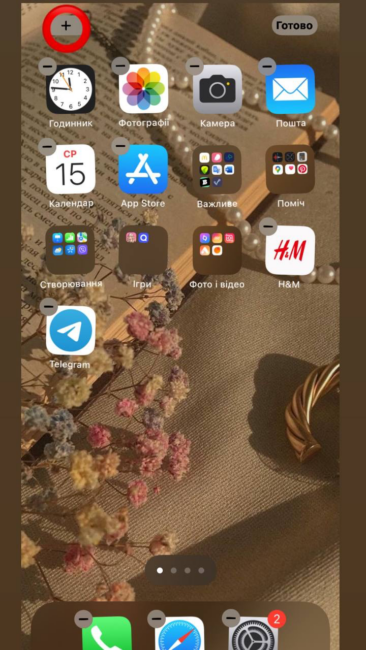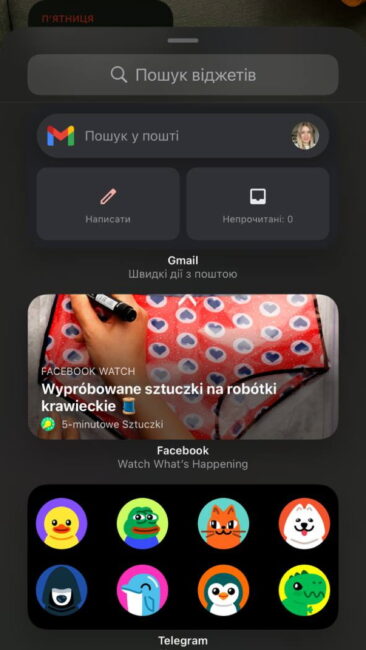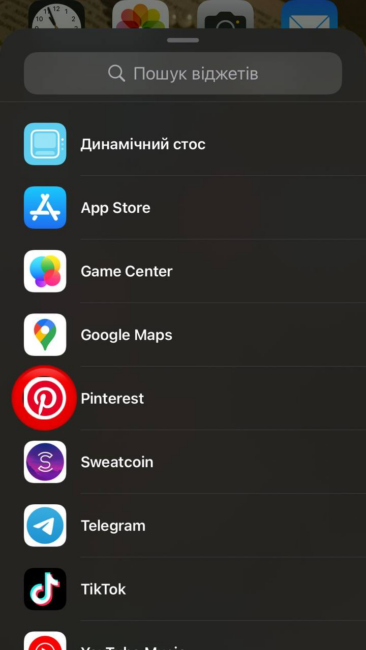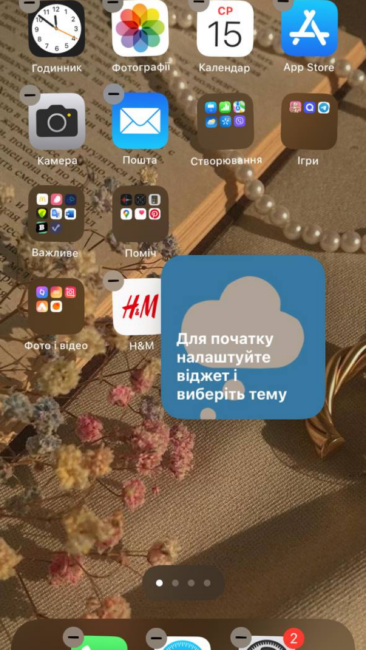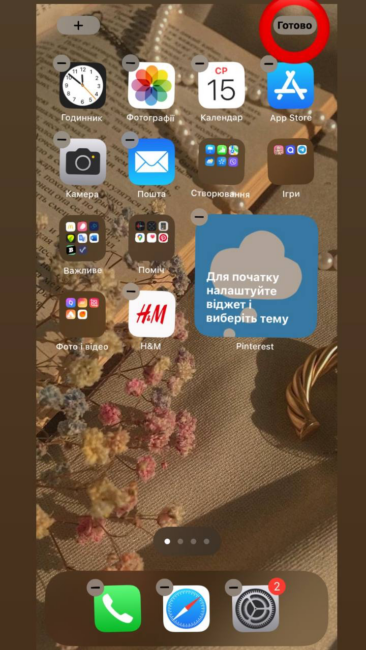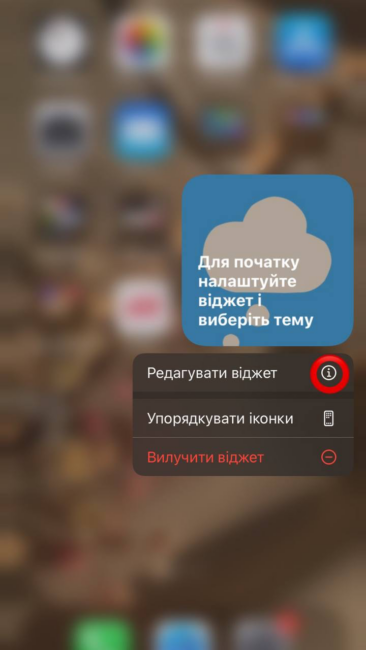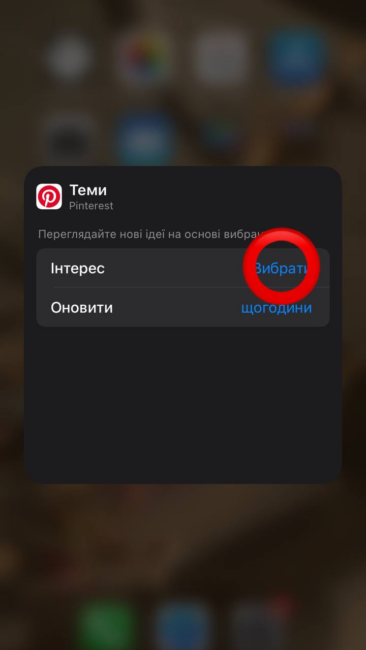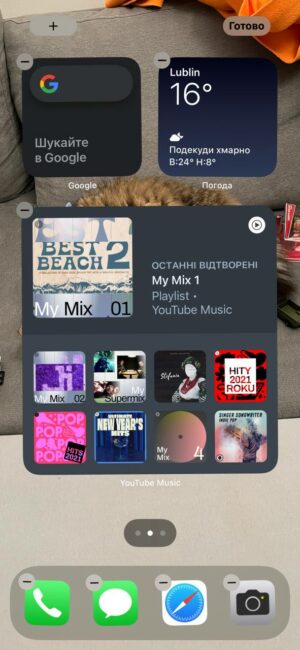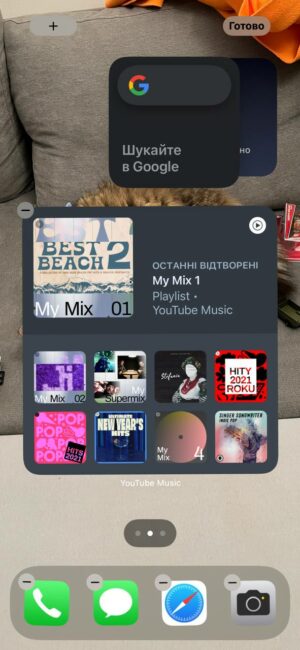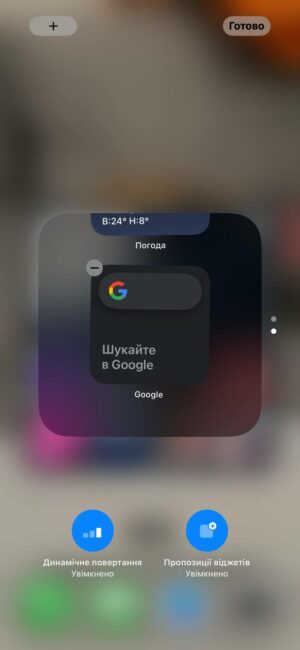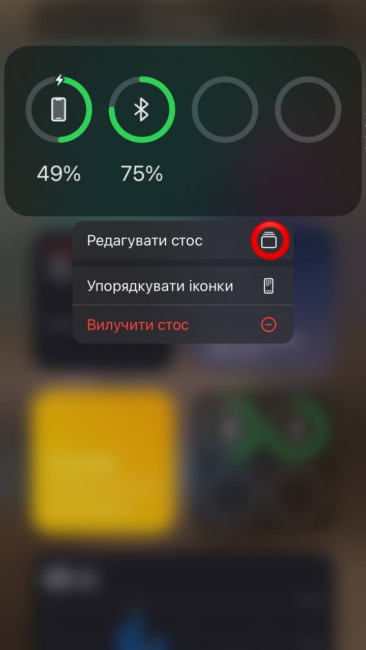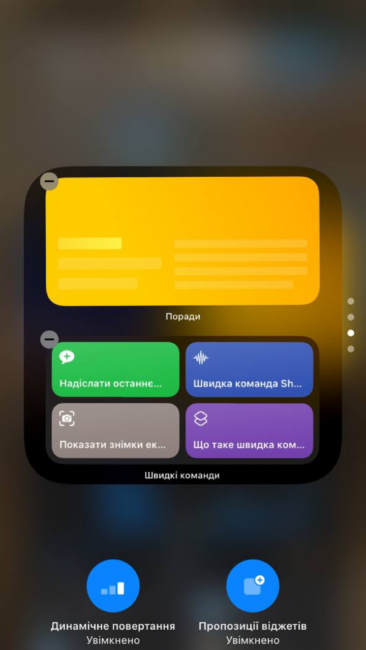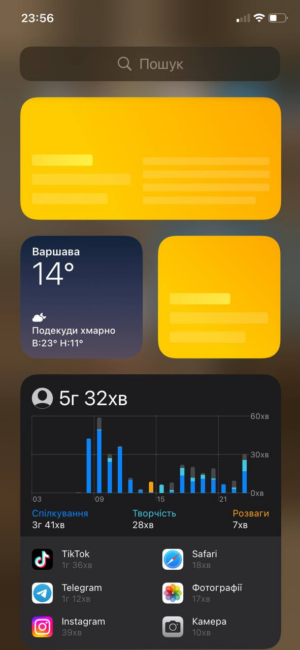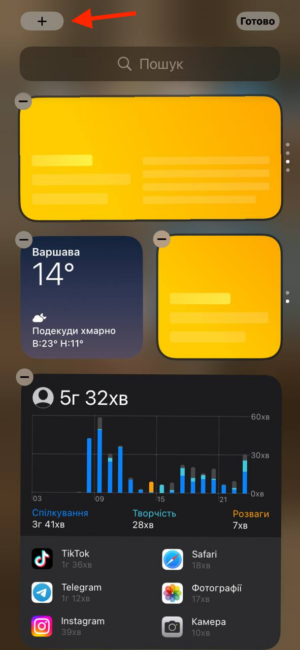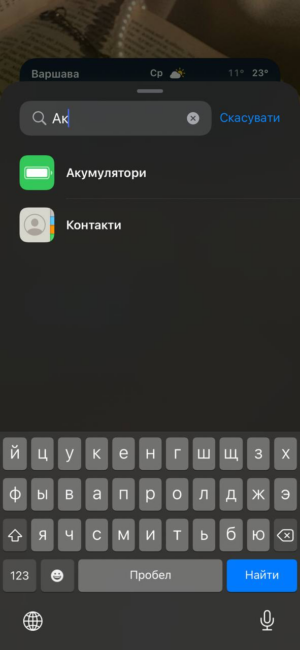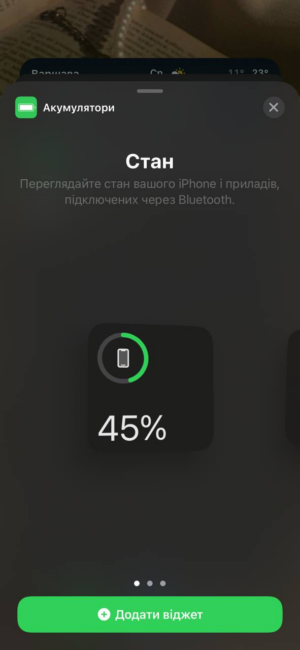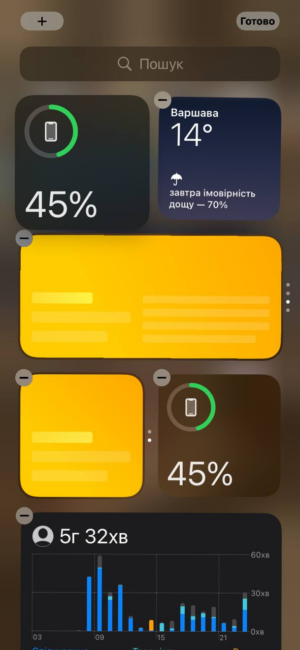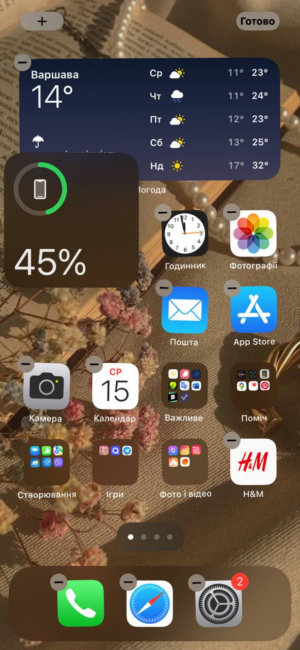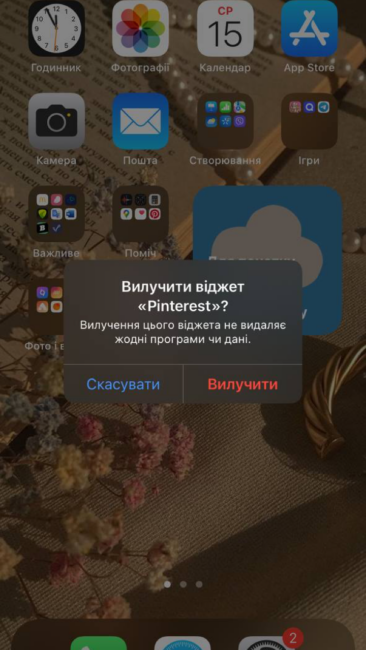Ef þú manst þá var virkni og útlit græja endurskoðuð aftur í iOS 14. Nú eru græjur í iPhone/iPad getur verið á heimaskjánum við hlið uppáhaldsforritanna þinna. Og það sem meira er, græjur geta nú verið litlar, meðalstórar og stórar, það er að segja, sýna aðeins það magn upplýsinga sem er gagnlegt fyrir þig.
Það er frekar einfalt að setja upp og nota búnað í iOS. Við munum segja þér í smáatriðum hvernig á að nota búnaður á iPhone.
Hvernig á að bæta við nýrri græju á heimaskjáinn
Svo þú ert tilbúinn til að byrja að vinna með græjur og vilt bæta þeim við heimaskjáinn þinn iPhone / iPad. Hér er hvernig á að gera það.
- Ýttu á og haltu fingrinum þínum hvar sem er á aðalskjánum til að fara í klippiham (táknin á skjánum munu byrja að „hrista“).
- Smelltu á "+" hnappinn í efra vinstra horninu á skjánum.
- Pikkaðu á eina af tiltækum græjum eða flettu að listann yfir forrit sem þú vilt bæta við græjunni.
- Strjúktu til vinstri eða hægri á græjustærðunum til að velja þægilegt snið til að nota.
- Smelltu á græjuna og dragðu hana á viðkomandi stað á heimaskjánum.
- Bankaðu á Lokið til að koma skjáborðinu aftur í eðlilegt ástand.
Ef forritið birtist ekki á listanum þýðir það að það er ekki enn með sína eigin græju á heimaskjánum.
Lestu líka: Upprifjun Apple iPhone 13 Pro Max: Kraftur stigvaxandi breytinga
Hvernig á að breyta búnaði á iPhone
Það eru margar búnaður sem þú getur breytt til að birta sérstakar upplýsingar. Valmöguleikar geta verið mismunandi eftir forritum, en hér er hvernig þú kemst að því nákvæmlega hvað er í boði fyrir búnaðinn þinn:
- Haltu inni græjunni þar til valmyndin birtist.
- Smelltu á "Breyta græju". Ef þú ert að breyta einni græju í snjallstafla græjustaflanum, smelltu á "Breyta (nafn græju)".
- Notaðu hina ýmsu valkosti til að sérsníða búnaðinn að þínum þörfum. Hver þeirra getur haft mismunandi getu.
Við skulum bæta því við að ekki eru allar græjur með getu til að breyta.
Hvernig á að búa til stafla eða bæta græju við stafla
Græjustaflan veitir greiðan aðgang að mörgum búnaði í einu og sparar pláss á heimaskjánum þínum. Þú getur búið til stafla af græjum eða notað fyrirfram búna snjallstafla (Smart Stack) Apple.
- Haltu inni græjunni sem þú vilt bæta við stafla.
- Dragðu græju á núverandi stafla og slepptu honum, eða dragðu það yfir á aðra græju til að búa til stafla.
Það er það - nú ertu með tvær, þrjár, fjórar eða fleiri græjur sem koma í stað einnar. Þú getur séð þann sem þú vilt með því einfaldlega að spóla staflanum til baka. Ef þú vilt gera breytingar á staflanum þínum skaltu skoða hakkið hér að neðan.
Lestu líka: Persónuleg reynsla: Hvernig ég skipti yfir í iPhone eftir 5 ár Android
Hvernig á að breyta græjustaflanum í iOS
Þú getur breytt græjustafla sem þú hefur búið til sjálfur eða stillt einn af tilbúnum snjallstafla handvirkt Apple, svo að það uppfylli betur þarfir þínar. Hér er skref-fyrir-skref leiðbeiningar:
- Haltu inni græjustafla þar til valmynd birtist.
- Smelltu á "Breyta".
- Til að breyta röð græja í staflanum, ýttu á og haltu inni græju og dragðu hana síðan upp eða niður.
- Til að fjarlægja græju úr staflanum, bankaðu á „–“ táknið í horninu og veldu síðan „Fjarlægja“ til að staðfesta.
- Undir græjustaflanum geturðu kveikt eða slökkt á snjallsnúningi og búnaðartillögum með því að pikka á viðkomandi tákn.
Snjallsnúningur er hannaður til að birta sjálfkrafa viðeigandi búnað í staflanum fyrir þarfir þínar miðað við dæmigerða iPhone notkun. Græjutillögur geta sjálfkrafa sett græjuna sem þú þarft inn í staflan á réttum tíma miðað við fyrri aðgerðir þínar.
Hvernig á að bæta græju við Í dag skjáinn
Þó að hægt sé að setja græjur hvar sem er á heimaskjá iPhone frá og með iOS 14, þá er Today skjárinn enn til og virkar sem geymsla fyrir græjurnar þínar. Sumar eldri græjur virka aðeins í skjánum Í dag, svo þú gætir samt viljað skipta yfir á þann skjá af og til.
- Strjúktu til hægri á heimaskjánum til að sýna Í dag skjáinn.
- Pikkaðu á og haltu inni auðu svæði á skjánum til að fara í vinnsluham (eða skrunaðu niður af Í dag skjánum og pikkaðu á Breyta).
- Smelltu á "+" hnappinn í efra vinstra horninu.
- Smelltu á forritið sem þú vilt sjá í dagskjánum.
- Strjúktu til vinstri eða hægri til að velja viðeigandi stærð græju.
- Smelltu og dragðu græjuna þangað sem þú vilt staðsetja hana í skjánum í dag. Þú getur líka smellt á græju eða app aftur til að velja aðra stærð græju.
- Smelltu á „Lokið“ til að hætta í vinnsluham.
Lestu líka: Umskipti frá Android á iPhone, Part II: Apple Horfa og AirPods - er vistkerfið svona gott?
Hvernig á að bæta við skjáborðsgræju frá skjánum í dag
Ef skjámyndin í dag er með græju sem þú vilt sjá á skjáborðinu þínu, geturðu bætt henni við heimaskjáinn þinn beint þaðan.
- Strjúktu til hægri á heimaskjánum til að opna Í dag skjáinn.
- Haltu inni græjunni sem þú vilt færa á heimaskjáinn.
- Dragðu græjuna á viðeigandi stað á skjáborðinu og slepptu.
Vinsamlegast athugaðu að eldri búnaður (búnar til fyrir iOS 13 og eldri) virka aðeins á Í dag flipanum. Þessum gömlu græjum er safnað saman í hluta neðst á skjánum og draga og sleppa ábendingunni hér að ofan virkar ekki með þeim.
Kannski munu nýjar iOS uppfærslur fjarlægja gömlu búnaðargerðirnar, en í bili geturðu samt notað þær.
Hvernig á að fjarlægja búnað af iPhone heimaskjánum
Ef þú af einhverjum ástæðum þarft ekki lengur búnaðinn geturðu auðveldlega sagt bless við hana.
- Haltu inni græjunni sem þú vilt fjarlægja þar til valmynd birtist.
- Smelltu á Fjarlægja græju.
- Staðfestu eyðinguna.
***
Græjur endurnýja iPhone/iPad skjáborð, leyfa þér að fá stuttar upplýsingar án þess að opna tiltekin forrit. Það getur tekið nokkurn tíma að sérsníða nýja skjáinn að þínum þörfum, en það er þess virði fyrir nýju iPhone upplifunina.
Ertu nú þegar að nota búnað á skjáborðum eða þorir það ekki enn? Deildu í athugasemdunum og sýndu skjámyndir ef þú vilt!
Einnig áhugavert:
- Huawei FreeBuds 4 vs. Apple AirPods: Hvaða heyrnartól eru betri? Lestu fyrir "eplaveiðimennina"!
- Leiðbeiningar: Hvernig á að flytja myndir frá Mac til iPhone
Ef þú vilt hjálpa Úkraínu að berjast við rússneska hernámsliðið er besta leiðin til að gera það að gefa til hersins í Úkraínu í gegnum Bjarga lífi eða í gegnum opinberu síðuna NBU.